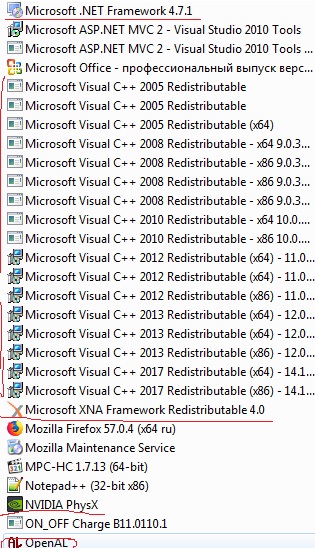Не устанавливается microsoft net framework 4 на windows 7: Устранение неполадок заблокированных установок и удалений .NET Framework — .NET Framework
Содержание
Не устанавливается Net Framework 4 в Windows 7, 8, 10 – почему очень долго устанавливается Майкрософт Нет Фрамеворк 4 и другие версии
Windows Ошибки и неисправности КомментироватьЗадать вопросНаписать пост
Иногда программы не устанавливаются или не запускаются, ссылаясь на Net Framework той или иной версии. Проблема может возникать по разным причинам.
.Net Framework – универсальный сборник реализаций и частей кода. В основном он предназначен для отрисовки графических окон программы. Разработчики пользуются этой платформой, чтобы не составлять код самостоятельно и иметь обобщённый инструмент. Отсутствие данного компонента (или его конкретной разновидности) в системе может привести к неработоспособности некоторых программ.
Почему появляется ошибка
Часто установочные пакеты программ могут не сканировать операционную систему (ОС) или пытаться поставить что-то поверх имеющейся копии. Иногда, проблемы значительно глубже.
Иногда, проблемы значительно глубже.
Наличие компонента в системе
Самым распространённым случаем, когда Net Framework 4 не устанавливается является наличие его в Windows 7, 8 или 10. В зависимости от ОС он уже может быть установлен:
- XP. Не поддерживает установку Framework с версией выше 3.5;
- 7. Пиратские сборки (не чистые образы от Microsoft) могут содержать установочный пакет компонента и устанавливать его при инсталляции системы;
- 8 и 10. Пакет уже предустановлен в систему.
Проверить наличие Framework в системе можно следующим образом (на примере Windows 10):
- Открываете меню «Пуск» и начинаем набирать «Компоненты».
- Выбираете «Включение или отключение компонентов Windows».
- Находите строки «.Net Framework» и смотрите стоят ли возле них галочки.

Требуется обновление Windows
Иногда при инсталляции программы можно увидеть сообщение о том, что невозможно установить компонент Net Framework в текущем состоянии Виндовс. Обычно с этим сталкиваются пользователи Семерки. В таком случае потребуется запустить обновление.
Как некоторым программам требуется Net Framework, так и самому фреймворку требуется наличие некоторых обновлений в системе. Прекрасным решением является позволить системе обновиться. Правда, это может отнять некоторое время.
Невозможность установить устаревшую версию компонента
Самая неприятная ошибка в установке Net Framework. Некоторые программы не получают обновлений длительное время и используют специфическую функцию из Microsoft Net Framework 2.0. На Windows XP они работают нормально, а вот на Windows 8 вылетают с ошибкой.
Проблема заключается в том, что в этом случае сделать уже ничего нельзя. Проще найти замену программе.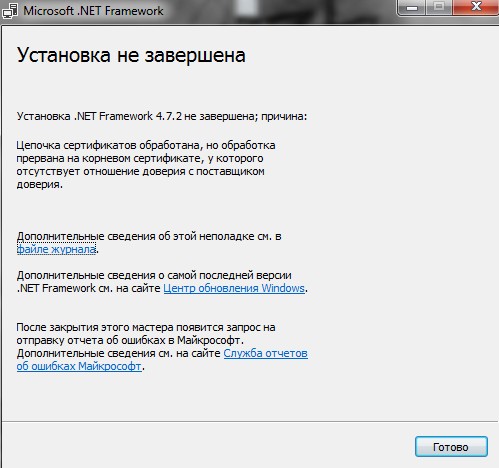 Ведь в «Net Framework 3.5» входит изменённый набор команд и устаревшие решения из него убраны. При наличии версии Нет Фреймворк 3.5 в системе будет блокироваться добавление других. Для Windows 7 и 8 можно отключить его и произвести установку старой версии библиотеки, а потом включить новую. В Windows 10 – сделать ничего нельзя, возможность добавления опровергается сайтом Microsoft, а при загрузке пакета нас предупреждают о несовместимости.
Ведь в «Net Framework 3.5» входит изменённый набор команд и устаревшие решения из него убраны. При наличии версии Нет Фреймворк 3.5 в системе будет блокироваться добавление других. Для Windows 7 и 8 можно отключить его и произвести установку старой версии библиотеки, а потом включить новую. В Windows 10 – сделать ничего нельзя, возможность добавления опровергается сайтом Microsoft, а при загрузке пакета нас предупреждают о несовместимости.
Аналогичную проблему можно увидеть, когда в системе установлен Net Framework 4.7. Он просто заблокирует добавление 4.
Удалён промежуточный компонент
Также можно столкнуться с такой проблемой: при установке требуется предыдущий фреймворк. Например, устанавливая Фреймворк 2 будет удален 3. Если после этого попытаться установить версию 4 (или выше) – появится сообщение об ошибке. Поэтому перед инсталляцией новых вариантов нужно проверять наличие старых.
Windows не имеет лицензии
При отсутствии лицензии на ОС не работает обновление и работа с компонентами. Если на экране висит сообщение о необходимости активации, ставить библиотеки просто невозможно. Сперва следует решить проблему с активацией.
Если на экране висит сообщение о необходимости активации, ставить библиотеки просто невозможно. Сперва следует решить проблему с активацией.
Прочие проблемы
Если при установке не подходит ни одно из указанных решений, то следует пойти другим путём:
- Найти и скачать установочный пакет с сайта Microsoft.
- Попробовать установить компонент с его помощью.
- Найти альтернативный установщик пакета.
- Попробовать запустить.
На этом все возможные варианты исчерпаны.
Долгая установка
Не критичной проблемой является долгая установка Net Framework, в том числе 4 версии. Она может стать результатом предварительной загрузки и добавления обновлений или слабой скоростью скачивания.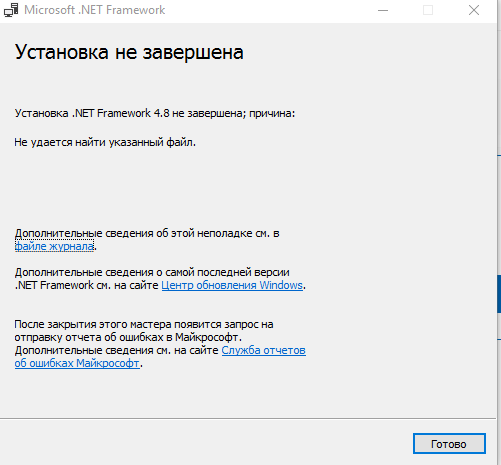 В таком случае следует только проявить терпение и дождаться, пока процесс завершится. Либо попробовать скачать установочный пакет и использовать его.
В таком случае следует только проявить терпение и дождаться, пока процесс завершится. Либо попробовать скачать установочный пакет и использовать его.
На главную
Reader Interactions
Net Framework 4 не устанавливается (Windows 7)
Платформа NET Framework, наравне с DirectX, крайне необходима для функционирования любой Windows-системы для того, чтобы можно было использовать все возможности ОС в полной мере, что обычно связывают с мультимедиа или игровым контентом. Но вот ведь проблема: иногда NET Framework 4 не устанавливается. Windows 7 и XP страдают появлением таки сбоев чаще всего. Даже Vista в этом отношении выглядит несколько более предпочтительной. Так в чем же причина и как с этим бороться?
NET Framework 4 не устанавливается (Windows 7 и выше): в чем причина
Начнем с того, что сама модификация в виде четвертой версии считается устаревшей. Сегодня, как правило, к инсталляции предлагается версия 4.5. Выхода новой, пятой модификации, судя по всему, ждать еще долго.
Основной причиной того, что не устанавливается клиентский профиль NET Framework 4 и основные компоненты платформы, обычно называют проблемы обновления, присущие самим системам Windows. Несмотря на то что при активированном автоматическом апдейте обновление платформы производиться должно по умолчанию, это работает далеко не всегда. Повреждение файлов «Центра обновления» или инсталлированные недоработанные пакеты, вызывающие ошибки и сбои в ОС, тоже могут сыграть свою роль.
Почему не устанавливается NET Framework 4 поверх версии 3.5?
Теперь еще один взгляд на платформу в плане инсталляции ее обновлений поверх уже установленных модификаций. Почему не устанавливается Microsoft NET Framework 4? Да только потому, что предыдущая версия 3.5, как утверждается, настолько основательно «прописывается» в системе, что апдейт до версии 4 работать отказывается.
Вообще, при установке любой модификации предыдущую версию, неважно, выше она рангом или ниже, в обязательном порядке нужно удалить. Это как раз и избавляет пользователя от появления ошибок в процессе установки более высокой или более низкой модификации. Вот только производить деинсталляцию в разделе программ и компонентов, который присутствует в операционной системе, нежелательно. Деинсталлятор остаточные файлы и ключи реестра удаляет не всегда. А это приводит только к тому, что программа установки другой версии определяет, что на компьютере уже имеется какая-то модификация. Невзирая на лица, система начинает «ругаться».
Это как раз и избавляет пользователя от появления ошибок в процессе установки более высокой или более низкой модификации. Вот только производить деинсталляцию в разделе программ и компонентов, который присутствует в операционной системе, нежелательно. Деинсталлятор остаточные файлы и ключи реестра удаляет не всегда. А это приводит только к тому, что программа установки другой версии определяет, что на компьютере уже имеется какая-то модификация. Невзирая на лица, система начинает «ругаться».
Что тут предпринять? Считается, что наилучшим вариантом станет использование специальных программ-деинсталляторов, которые могут производить полную проверку остаточных компонентов после удаления основной программы. Однако в списке установленных приложений платформа может отсутствовать, поэтому придется использовать раздел системных компонентов Windows.
Отключение обновлений
Кроме того, что уже было сказано, можно отметить, что Microsoft NET Framework 4 не устанавливается еще и по причине активированного автоматического обновления с проверкой, загрузкой и установкой пакетов апдейтов без ведома пользователя (в фоновом режиме).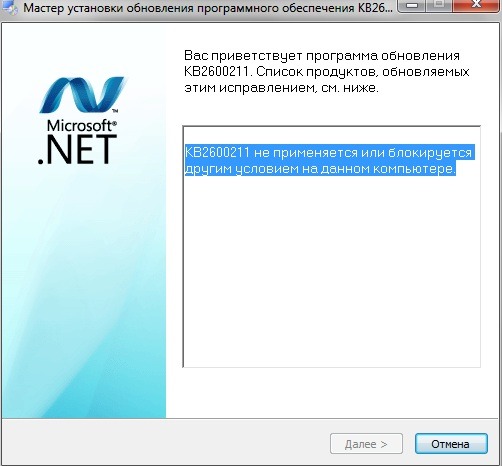 Windows 7 страдает от этого в самой высокой степени.
Windows 7 страдает от этого в самой высокой степени.
Выходом может стать вход в настройки «Центра обновления», отключение автоматического апдейта (лучше выбрать параметр предложения загрузки и установки), а также деинсталляция некоторых пакетов, которые уже имеются в системе.
Кроме того, если NET Framework 4 не устанавливается (Windows 7 установлена или другая система — не суть важно), может стать переполнение данных в папке SoftwareDistribution, расположенной в основной директории системы. Этот каталог в оптимальном варианте нужно переименовать, просто добавив что-то после основного названия, или удалить. При повторном рестарте он будет создан автоматически. Однако перед этим обновления следует полностью отключить. Желательно еще и выключить интернет-соединение, чтобы система не пыталась проверять наличие апдейтов, ссылаясь на официальный источник.
Удаление ранних версий платформы
Как уже понятно, при переходе на более высокую модификацию платформы старую нужно удалить.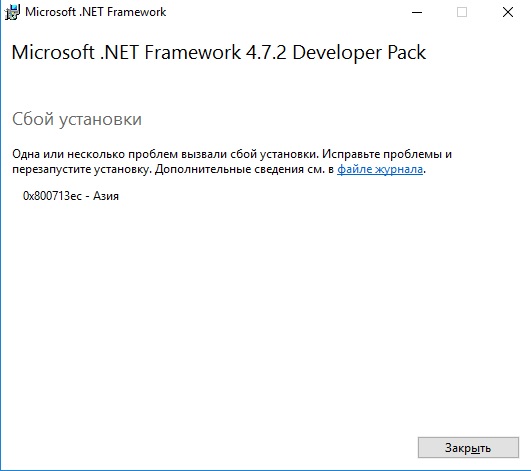 Если в системе не используются деинсталляторы или оптимизаторы, можно, конечно, применять и стандартные средства.
Если в системе не используются деинсталляторы или оптимизаторы, можно, конечно, применять и стандартные средства.
Но после этого нужно будет вызвать редактора системного реестра (regedit) и хотя бы просто задать поиск с вводом названия платформы, после чего удалить все найденные ключи. Обратите внимание, что они, как правило, расположены в ветке HKLM и ее подразделах. Из пользовательских веток, если даже записи и будут найдены, удалять их не рекомендуется.
Проблемы с Windows XP
Наконец, несколько слов о том, почему в Windows XP не устанавливается NET Framework 4. Все банально просто. «Экспишка» изначально ориентирована на работу с версией 3.5, хотя и поддерживает инсталляцию даже 4.5. Она в нее встроена так глубоко, что удалить стандартными методами всю платформу целиком бывает достаточно трудно.
С другой стороны, отсутствие установленных второго и третьего сервисных паков тоже нельзя игнорировать. Чтобы избавиться от проблемы, их нужно просто интегрировать в систему.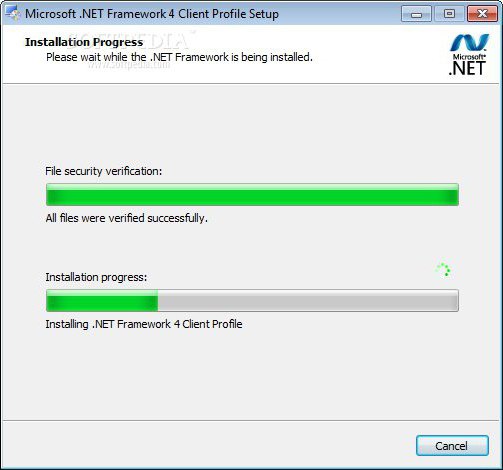 Если пользователь уверен, что они действительно установлены, но проблема возникает снова и снова, можно попытаться реинсталлировать их заново, используя для этого дистрибутивы на съемных носителях или просто загрузив пакеты с официального сайта. Но помните: с недавнего времени поддержка версии XP корпорацией Microsoft была прекращена. Поэтому возникает совершенно законный вопрос: не проще ли перейти на ОС рангом выше? Хотя без форматирования тут не обойдешься.
Если пользователь уверен, что они действительно установлены, но проблема возникает снова и снова, можно попытаться реинсталлировать их заново, используя для этого дистрибутивы на съемных носителях или просто загрузив пакеты с официального сайта. Но помните: с недавнего времени поддержка версии XP корпорацией Microsoft была прекращена. Поэтому возникает совершенно законный вопрос: не проще ли перейти на ОС рангом выше? Хотя без форматирования тут не обойдешься.
Кое-что еще
И еще одна проблема того, что NET Framework 4 не устанавливается (Windows 7 берем в качестве примера). Это может быть связана с тем, что пользователь просто пытается интегрировать 64-битную платформу в операционную систему с архитектурой 32 бита. Такое не проходит, а вот наоборот можно.
Кстати сказать, многие пользователи, в свое время сталкивавшиеся с такой проблемой, рекомендуют на время инсталляции отключать антивирус. Насколько это помогает, доподлинно неизвестно, однако в качестве одного из вариантов, когда ничто другое не помогает, использоваться может.
Заключение
В целом же, если провести черту под всем вышесказанным, можно сказать следующее: проблема того, что платформа иногда не хочет инсталлироваться, собственно, особо-то проблемой и не является. Достаточно выполнить несколько описанных действий, и ошибки при установке пакета исчезнут. Правда, изначально нужно попытаться произвести удаление версии предыдущей, а только потом применять более кардинальные методы. Хоть что-то, но поможет. И это не пустые слова.
А вот от использования XP лучше отказаться вообще, поскольку эта ОС уже настолько устарела, что даже сами ее создатели заявили об отказе в поддержке.
Исправление: .NET Framework 4.7 не поддерживается в этой операционной системе
Кевин Эрроуз, 27 августа 2022 г.
Чтение: 2 минуты
Кевин — сертифицированный сетевой инженер
.Net Framework — это инфраструктура программирования, представленная Microsoft. Вам понадобится .Net Framework для запуска различных приложений и служб.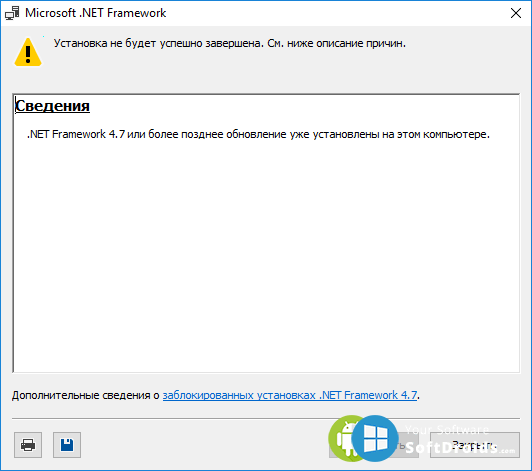 Большинство приложений, требующих .Net Framework, также поставляются с установочными файлами. Таким образом, он будет автоматически установлен в вашей системе при установке приложения. Но вы можете увидеть ошибку «.NET Framework 4.7 не поддерживается в этой операционной системе» при установке приложения. Эта ошибка помешает вам успешно установить приложение. Вы можете увидеть эту ошибку при попытке установить .Net Framework как отдельное приложение/службу.
Большинство приложений, требующих .Net Framework, также поставляются с установочными файлами. Таким образом, он будет автоматически установлен в вашей системе при установке приложения. Но вы можете увидеть ошибку «.NET Framework 4.7 не поддерживается в этой операционной системе» при установке приложения. Эта ошибка помешает вам успешно установить приложение. Вы можете увидеть эту ошибку при попытке установить .Net Framework как отдельное приложение/службу.
Причина возникновения этой ошибки та же, что указана в сообщении об ошибке. Несмотря на то, что .Net Framework поддерживается в Windows 10, он не совместим со всеми версиями Windows 10. Таким образом, если вы видите это сообщение, наиболее вероятной причиной этой ошибки является то, что вы используете версию Windows 10, которая несовместим с .Net Framework.
Способ 1: обновить Windows 10
Единственное решение этой проблемы — просто обновить Windows 10. Рекомендуется проверять наличие обновлений Windows, даже если вы используете последнюю версию Windows 10.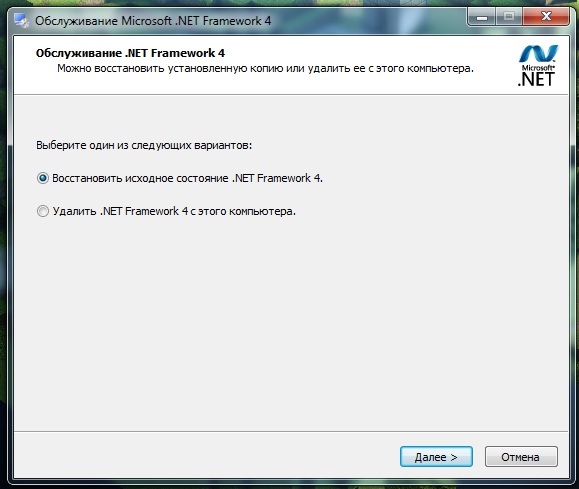 Поскольку проблема вызвано несовместимостью операционной системы, установка всех доступных обновлений Windows 10, скорее всего, решит проблему. Вы также можете проверить точную версию вашей Windows 10 и версию, требуемую .Net Framework, выполнив шаги, указанные ниже.
Поскольку проблема вызвано несовместимостью операционной системы, установка всех доступных обновлений Windows 10, скорее всего, решит проблему. Вы также можете проверить точную версию вашей Windows 10 и версию, требуемую .Net Framework, выполнив шаги, указанные ниже.
- Удерживайте клавишу Windows и нажмите R
- Введите winver и нажмите Введите
- Ваша новая версия должна быть упомянута в открывшемся окне. Число после версии (во второй строке) — это номер вашей версии. Номер должен быть 1507 или 1709. Первые 2 цифры — это год, а вторые 2 — месяц. Итак, если у вас версия 1709, это означает, что вы используете версию, выпущенную в сентябре 2017 года.0026
- Теперь вам нужно убедиться, что у вас установлена версия Windows 10, совместимая с .Net Framework. Нажмите здесь и нажмите Системные требования
Если вы посмотрите на раздел Поддерживаемая операционная система , там написано Windows 10 Anniversary Update и Windows 10 Creators update .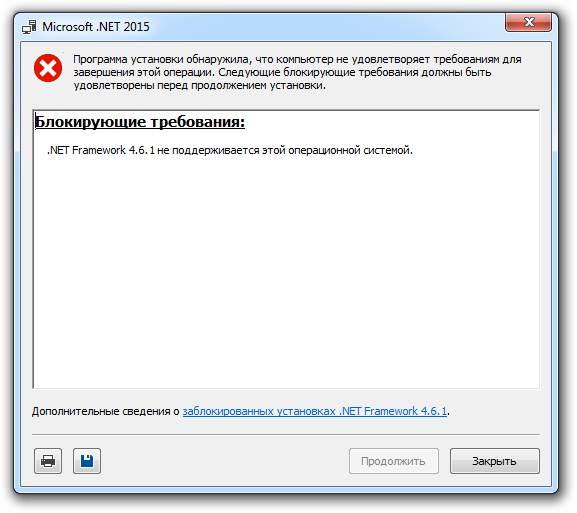 Поскольку многие люди не знакомы с номерами версий, связанных с обновлениями Anniversary и Creators, мы упомянули их ниже 9.0003
Поскольку многие люди не знакомы с номерами версий, связанных с обновлениями Anniversary и Creators, мы упомянули их ниже 9.0003
- Ноябрьское обновление (1511)
- Юбилейное обновление (14393)
- Creators Update (1703)
- Fall Creators Update (1709)
- Весеннее обновление Creators (1803) номер версии 14393, а Creators Update имеет версию 1703. Итак, если у вас версия ниже 14393, вы не сможете установить .Net Framework 4.7 в Windows 10. Теперь просто обновите Windows и убедитесь, что вы установите последнюю версию Windows 10 и повторите попытку.
Загрузка и установка Microsoft .NET Framework 4.5 для Windows 8/7
- Мастер разделов
- Магия разделов
- Загрузка и установка Microsoft .NET Framework 4.5 для Windows 8/7
Ариэль |
Последнее обновлениеЛюди не знают куда загрузить NET Framework 4.5 . В этом посте MiniTool показано, как получить пакет загрузки NET 4.
 5 и установить его. Он также знакомит с определением, системными требованиями и некоторыми полезными советами.
5 и установить его. Он также знакомит с определением, системными требованиями и некоторыми полезными советами..NET Framework — это важнейшая программная среда, которая позволяет Windows запускать приложения C, C++ и Visual Basic. В настоящее время последняя версия .NET Framework обновлена до NET 4.8 , но для правильной работы некоторых приложений и программ по-прежнему требуется .NET Framework 4.5.
Советы:
Если вы не уверены, установлена ли на вашем ПК Microsoft NET Framework 4.5, вы можете прочитать этот пост , чтобы проверить версию .NET Framework.
О Microsoft .NET Framework 4.5
Перед установкой Microsoft .NET Framework 4.5 важно иметь общее представление об этом приложении. Здесь мы суммируем несколько часто задаваемых вопросов о NET 4.5 Framework.
Что такое .NET Framework 4.5
Что такое .NET Framework 4.5? Являясь важной частью программной среды, .
 NET 4.5 Framework представляет собой высокосовместимое приложение, которое было обновлено из .NET framework 4. Оно отлично работает с языками программирования Visual Basic, C# и F#.
NET 4.5 Framework представляет собой высокосовместимое приложение, которое было обновлено из .NET framework 4. Оно отлично работает с языками программирования Visual Basic, C# и F#.Кроме того, .NET Framework 4.5 содержит существенные улучшения других функций, таких как Windows Communication Foundation, ASP.NET, Managed Extensibility Framework, Windows Workflow Foundation, Windows Identity Fecundation и т. д. Он обеспечивает более высокую надежность, производительность и безопасность. чем его предыдущие версии.
Могу ли я загрузить .NET Framework 4.5
Конечно, вы по-прежнему можете скачать NET Framework 4.5 и установить его для Windows. Но поддержка .NET Framework 4.5.2 и 4.6.1 заканчивается 26 апреля 2022 г., и обновления и исправления безопасности больше не предоставляются.
Однако Microsoft .NET Framework 4.5 можно установить в Windows 8/7/XP/Vista. Если вы работаете с этими операционными системами или сталкиваетесь с некоторыми ошибками, такими как отсутствие NET 4.
 5, вам необходимо загрузить и установить NET 4.5 на свой компьютер.
5, вам необходимо загрузить и установить NET 4.5 на свой компьютер.Что такое .NET Framework Required
Прежде чем начать загрузку и установку NET Framework 4.5, проверьте, соответствует ли ваш компьютер следующим системным требованиям. Если вы не знаете, как проверить характеристики своего ПК, прочтите это руководство.
Операционная система: Windows 7 SP1, Windows 8/ 8.1 , Windows Server 2008 R2/ 2008 SP2, Windows Vista SP2
Процессор: 1 ГГц или быстрее
Образе
Место на жестком диске: не менее 850 МБ свободного места (x86) или 2 ГБ свободного места на диске (x64)
Советы:
Если вы не знаете, какая у вас операционная система: 32-разрядная или 64-разрядная , прочитайте этот пост: « В чем разница между 32-битной и 64-битной (x86 и x64) ».
Загрузка и установка NET Framework 4.5 для Windows 8/7
Теперь давайте посмотрим, как загрузить и установить NET Framework 4.
 5 для компьютеров с Windows 8/7/Vista.
5 для компьютеров с Windows 8/7/Vista.Шаг 1. Нажмите здесь , чтобы открыть страницу загрузки Microsoft .NET Framework 4.5, выберите язык в раскрывающемся меню, если нужно, и нажмите Загрузить . Затем выберите место для сохранения пакета загрузки.
Примечание:
Если вы хотите установить автономный установщик Microsoft .NET Framework 4.5.2 для Windows 7/8/8/1, нажмите здесь . Кроме того, вы можете загрузить автономный установщик Microsoft .NET Framework 4.5.1 . Процесс установки аналогичен следующим шагам.
Шаг 2. После загрузки дважды щелкните файл setup.exe и нажмите Да , чтобы запустить загружаемый пакет .NET Framework 4.5.
Шаг 3. Во всплывающем окне нажмите Далее и примите условия лицензии, а затем следуйте инструкциям на экране для завершения установки.


 5 и установить его. Он также знакомит с определением, системными требованиями и некоторыми полезными советами.
5 и установить его. Он также знакомит с определением, системными требованиями и некоторыми полезными советами.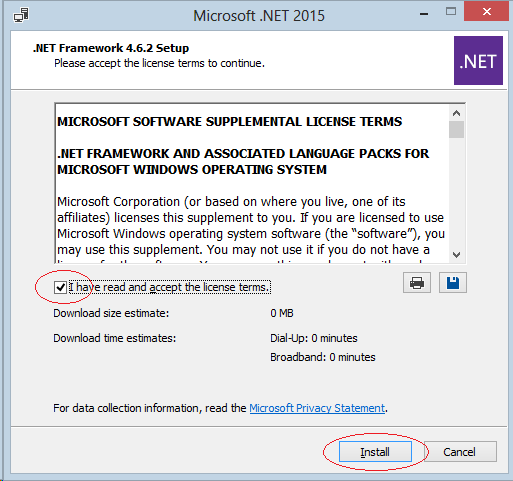 NET 4.5 Framework представляет собой высокосовместимое приложение, которое было обновлено из .NET framework 4. Оно отлично работает с языками программирования Visual Basic, C# и F#.
NET 4.5 Framework представляет собой высокосовместимое приложение, которое было обновлено из .NET framework 4. Оно отлично работает с языками программирования Visual Basic, C# и F#.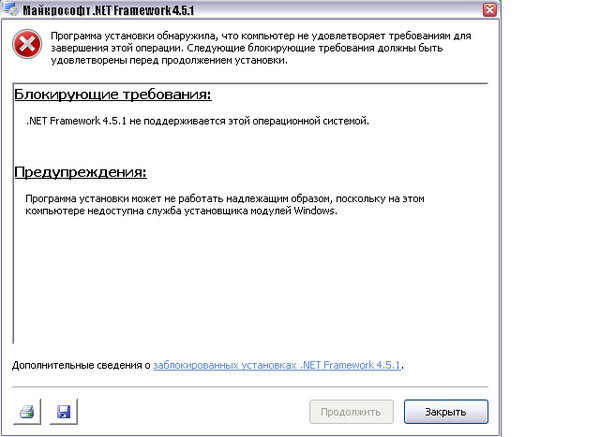 5, вам необходимо загрузить и установить NET 4.5 на свой компьютер.
5, вам необходимо загрузить и установить NET 4.5 на свой компьютер.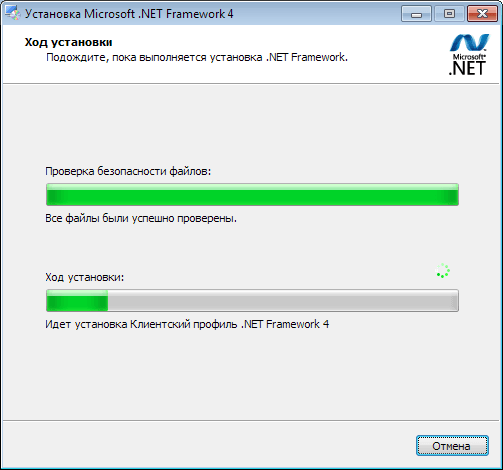 5 для компьютеров с Windows 8/7/Vista.
5 для компьютеров с Windows 8/7/Vista.